XP系统正确配置CPU二级缓存的方法
默认状态下,WindowsXP系统CPU二级缓存并未打开,CPU二级缓存有什么作用呢?打开CPU二级缓存可以提高系统性能,那么该怎么打开呢?我们可以修改注册表或者使用“Windows优化大师”等软件来开启。下面一起看下XP系统正确配置CPU二级缓存的方法。
具体方法如下:
1、运行注册表编辑器,展开HKEY_LOCAL_MACHINE\System\CurrentControlSet\Control\Session Manager\Memory Management分支;
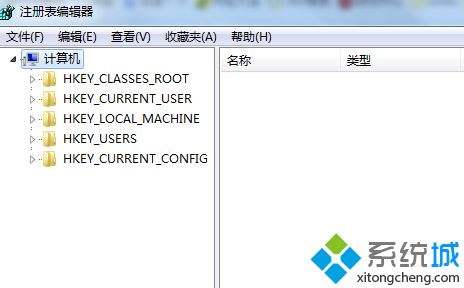
2、双击右侧窗口中的“SecondLevelDataCace”;
3、然后在弹出的窗口中直接填入当前计算机所使用的CPU的二级缓存容量即可;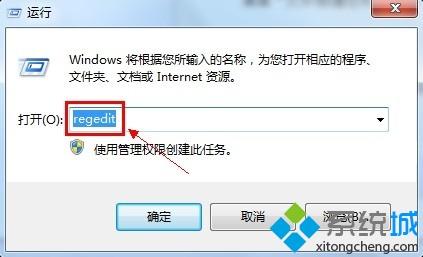
4、赛扬处理器的二级缓存为128KB,应将其值设置为80(16进制,下同)。PⅡ、PⅢ、P4均为512KB二级缓存,应设置为200;PⅢE(EB)、P4 Willamette只有256KB二级缓存,应设置为100;AMD Duron只有64KB二级缓存,应设置为40;K6-3拥有256KB二级缓存;Athlon拥有512KB二级缓存;Athlon XP拥有256KB二级缓存;Athlon XP(Barton核心)拥有512KB二级缓存。
5、使用Windows优化大师也可以正确设置CPU的二级缓存:启动Windows优化大师,选择“系统性能优化”,在“文件系统优化”中,最上面就是关于CPU二级缓存的设置项。拖动滑块到相应的位置后,保存设置并重新启动计算机即可。
关于XP系统正确配置CPU二级缓存的方法分享到这里了,简单设置步骤,大家在修改注册表要注意文件备份,避免丢失重要文件。
相关教程:怎么提高cpu性能联想XP系统CPUCPU内存哪些CPU用XP系统并行配置不正确 win7我告诉你msdn版权声明:以上内容作者已申请原创保护,未经允许不得转载,侵权必究!授权事宜、对本内容有异议或投诉,敬请联系网站管理员,我们将尽快回复您,谢谢合作!










